アセットの操作
App Store アイコンの追加
App Store 経由でアプリを配布する 場合は、Xcode プロジェクトにあるアセットカタログに App Store アイコンを追加します。アイコンの位置は、プラットフォームによって異なります。
Xcode 8.3.3 以前を使用してビルドされた iOS および watchOS アプリの場合、App Store Connect に App Store アイコンを追加します。macOS および tvOS アプリの場合、Xcode プロジェクトに App Store アイコンを追加します が、アセットカタログ内の場所は、Xcode 9 以降でビルドされたアプリとは異なります。
App Store アイコンの寸法については、ヒューマンインターフェイスガイドライン をご覧ください。
Xcode 9 の場合、必要な App Store アイコン を App Bundle 内にあるアセットカタログに配置します。
- iOS アプリの場合は、AppIcon 画像セットにある App Store iOS ウェルにアイコンをドラッグします。
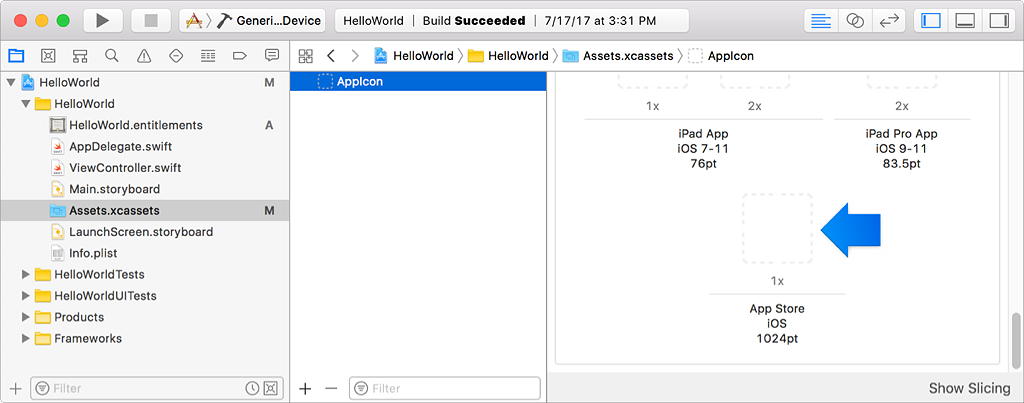
- iMessage アプリとステッカーパックアプリの場合、App Store アイコンと Messages App Store アイコンの両方を提供して下さい。
iMessage アプリの場合は、iOS ターゲットの AppIcon 画像セットにある App Store iOS ウェルにアイコンをドラッグします。次に、MessagesExtension ターゲットの iMessage アプリアイコン画像セットのアイコンをメッセージアプリストアウェルにドラッグします。
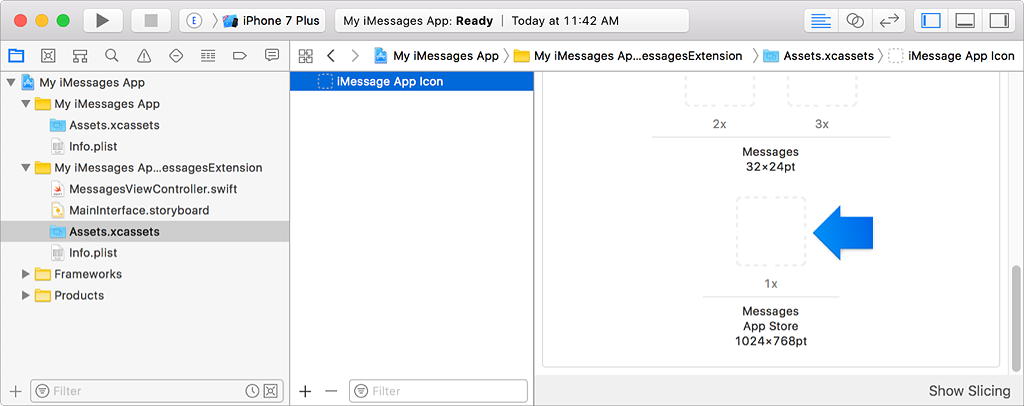
ステッカーパックアプリの場合、App Store iOS とメッセージアプリストアのウェルは両方とも、Stickers.xcstickers ファイルで設定された iMessage アプリアイコン画像にあります。
- macOS アプリの場合は、アイコンを AppIcon 画像セット内の App Store -2x ウェルにドラッグします。
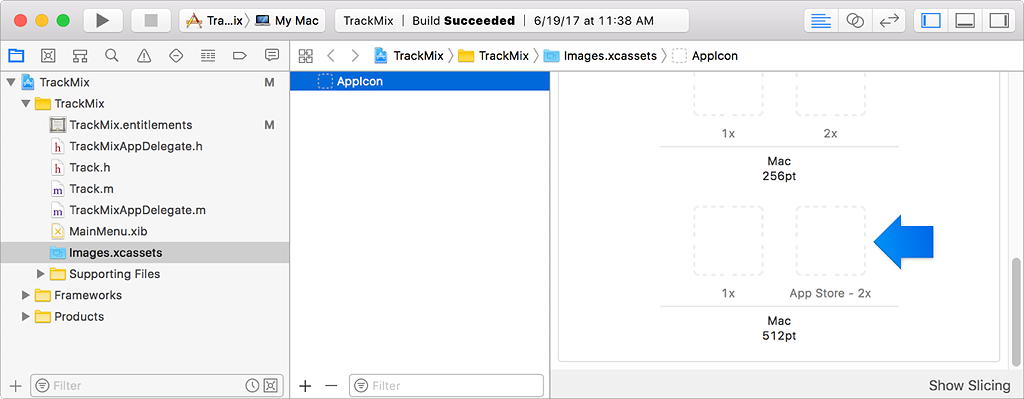
- tvOS アプリの場合、フロント、ミドル、バックのアイコンを App Icon & Top Shelf Image フォルダにある App Icon - App Store 画像セットにドラッグします。
- watchO Sアプリの場合は、iOS および watchOS ターゲットの App Store アイコンを提供します。
iOS ターゲットの場合は、AppIcon 画像セット内にある App Store iOS ウェルにアイコンをドラッグします。WatchKit App ターゲットの場合は、アイコンを AppIcon 画像セット内にある Apple Watch App Store ウェルにドラッグします。
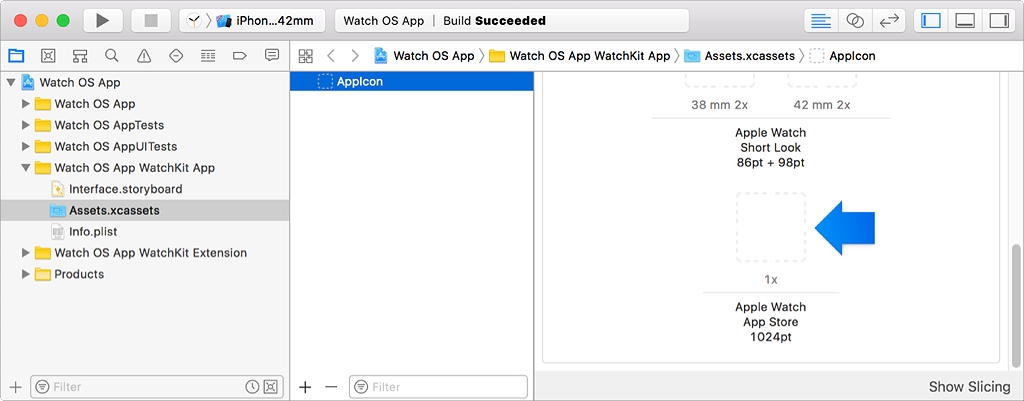
Xcode 8.3.3 以前では、App Store アイコン の位置が異なります。
- iOS アプリの場合、App Store Connect 内に App Storeアイコンを追加します。App Store Connect ヘルプの App Store icon の追加 をご覧下さい。
- iMessage アプリとステッカーパックアプリの場合、製品を表すアイコンを iMessage アプリアイコン画像セットのメッセージアプリストアにドラッグします。ステッカーパックアプリの場合、iMessage アプリアイコンの画像セットは、 Stickers.xcstickers ファイルにあります。
- macOS アプリの場合、App Store アイコンを AppIcon イメージセットの Mac 512pt 2x ウェルにドラッグします。
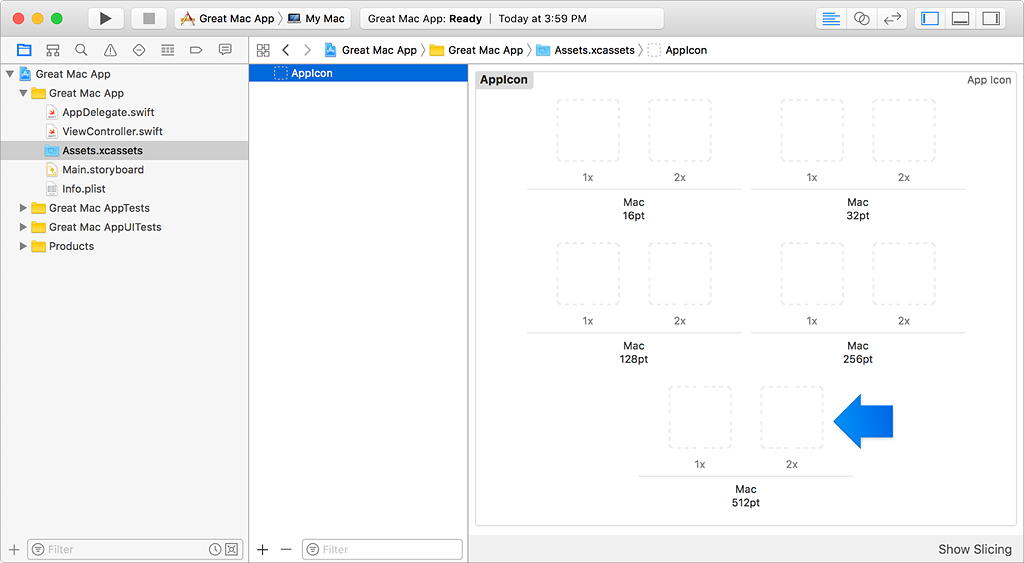
- tvOS アプリの場合、App Store アイコンを App Icon - App Icon&Top Shelf Imageフォルダーにある大きな画像セットウェルにドラッグします。
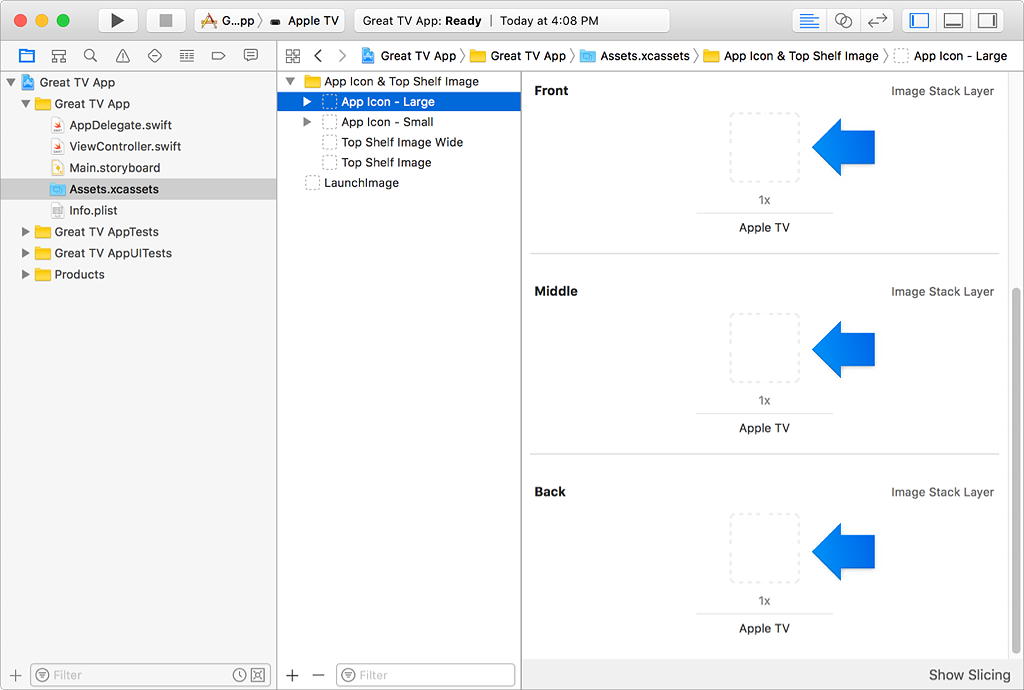
- watchOS アプリの場合は、App Store Connect 内に App Store アイコンを追加します。App Store Connect ヘルプの watchOS アプリ情報の追加 をご覧下さい。